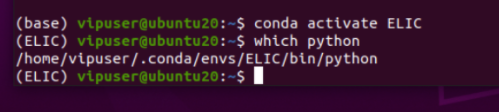WSL2+Ubuntu24.04+pycharm深度学习环境配置
【教程】安装 WSL:Windows 终端秒变 Linux
两个前置操作
开启 CPU 虚拟化(通常情况下是开启的),打开任务管理器,在性能-CPU 中检查,若未开启,则需进入 BIOS,找到 Intel(VMX) Virtualization 或 AMD-V,并开启。
打开 Windows 功能,并重启:①适用于 Linux 的 Windows 子系统,②虚拟机平台。有的系统版本可能没有这两个功能,也可能是不同的表述,比如:Virtual Machine Platform,如果实在没找到这两个功能,也可以先进行下一步试试看。
安装子系统并导出移动到D盘
以管理员身份进入终端(如:命令提示符 CMD 或 PowerShell)
wsl --list --online # 列出所有可安装的子系统列表
wsl --install
wsl --list -v # 列出所有已安装的子系统列表,State 是各子系统的状态:Stopped 或 Running,Version 是各子系统对应的 WSL 版本,名称前面的星号是默认打开的子系统
wsl --set-default
wsl -d
wsl --unregister
wsl --export
wsl --import
WSL2的安装与配置(创建Anaconda虚拟环境、更新软件包、安装PyTorch、VSCode)-CSDN博客

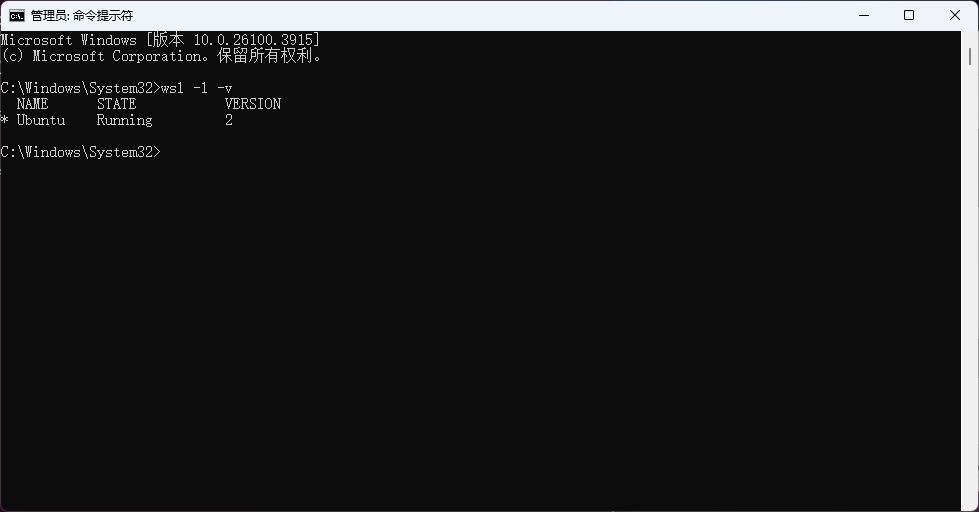 深度学习环境搭建
深度学习环境搭建
 WSL2的安装与配置(创建Anaconda虚拟环境、更新软件包、安装PyTorch、VSCode)-CSDN博客
WSL2的安装与配置(创建Anaconda虚拟环境、更新软件包、安装PyTorch、VSCode)-CSDN博客
1、安装 Anaconda
# 1. 先 cd 到根目录下
cd
# 2. 下载安装包:在此地址 https://www.anaconda.com/download/success 中找到安装包的链接
wget https://repo.anaconda.com/archive/Anaconda3-2024.02-1-Linux-x86_64.sh
# 3. 安装 anaconda
bash Anaconda3-2024.02-1-Linux-x86_64.sh
# 4. 按照 anaconda 提示进行安装,默认安装到 /home/用户名/anaconda3
可用记事本打开.bashrc文件进行修改
# 1. 打开系统环境变量文件
vim ~/.bashrc
# 2. 添加 Anaconda 环境变量
export PATH="/home/用户名/anaconda3/bin:$PATH"
# 3. (可选)设置 Anaconda 快捷键
alias act='conda activate'
alias deact='conda deactivate'
# 4. 更新环境变量
source ~/.bashrc
# 5. 验证是否添加完成
conda --version
2、安装pyTorch
wsl深度学习环境配置与pycharm连接_pycharm wsl-CSDN博客
WSL2的安装与配置(创建Anaconda虚拟环境、更新软件包、安装PyTorch、VSCode)-CSDN博客
3、安装cuda ——手动打开记事本添加路径
超详细wsl2安装深度学习环境2025年最新版(cuda11.8+torch2.2)-CSDN博客
ubuntu22.10安装cuda出错Failed to verify gcc version. See log at /var/log/cuda-installer.log for details.-CSDN博客
这是由于gcc版本不匹配的问题!一般简易解决方法是忽略,使用 --override 参数
sudo sh cuda_11.0.2_450.51.05_linux.run --override4、安装cudnn
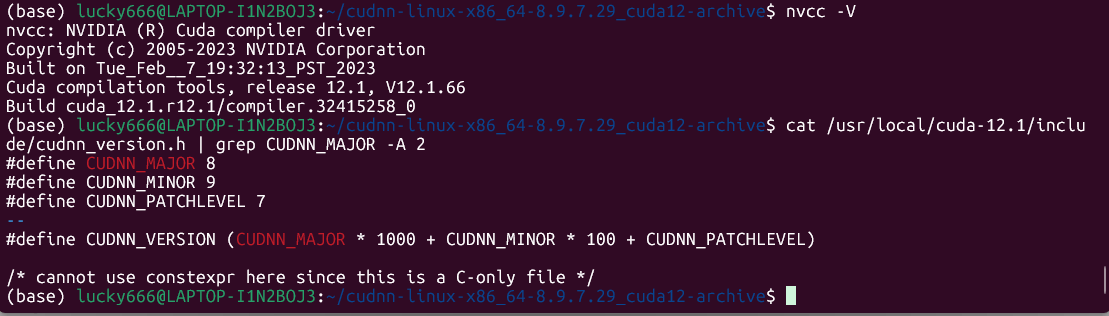
补充: 租服务器
智星云 AI Galaxy | GPU云服务器 GPU服务器租用 远程GPU租用 深度学习服务器 | 免费GPU 便宜GPU
租借GPU使用Pycharm运行深度学习代码全过程_哔哩哔哩_bilibili
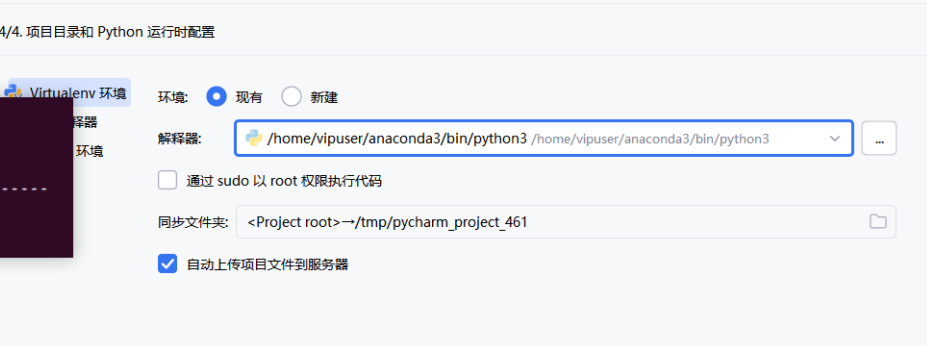
通过which python查看解释器路径,自动同步到目标文件夹